В классические игры Sega Game Gear теперь можно играть на колоде Steam
В этом руководстве подробно описано, как установить и использовать EmuDeck для игры в игры Sega Game Gear на Steam Deck, максимально повышая производительность с помощью Decky Loader и Power Tools. Мы рассмотрим все: от первоначальной настройки до устранения проблем после обновления.
Быстрые ссылки
- Перед установкой EmuDeck
- Установка EmuDeck на Steam Deck
- Перенос ПЗУ Game Gear и использование Steam ROM Manager
- Исправление отсутствующих иллюстраций в EmuDeck
- Игра в игры Game Gear на Steam Deck
- Установка Decky Loader на Steam Deck
- Установка плагина электроинструментов
- Устранение неполадок загрузчика Decky после обновления Steam Deck
Sega Game Gear, новаторская портативная консоль, теперь нашла новый дом в Steam Deck благодаря EmuDeck. Это руководство представляет собой подробное пошаговое руководство. Обновлено 8 января 2025 г. для обеспечения оптимальной производительности электроинструментами.
Перед установкой EmuDeck
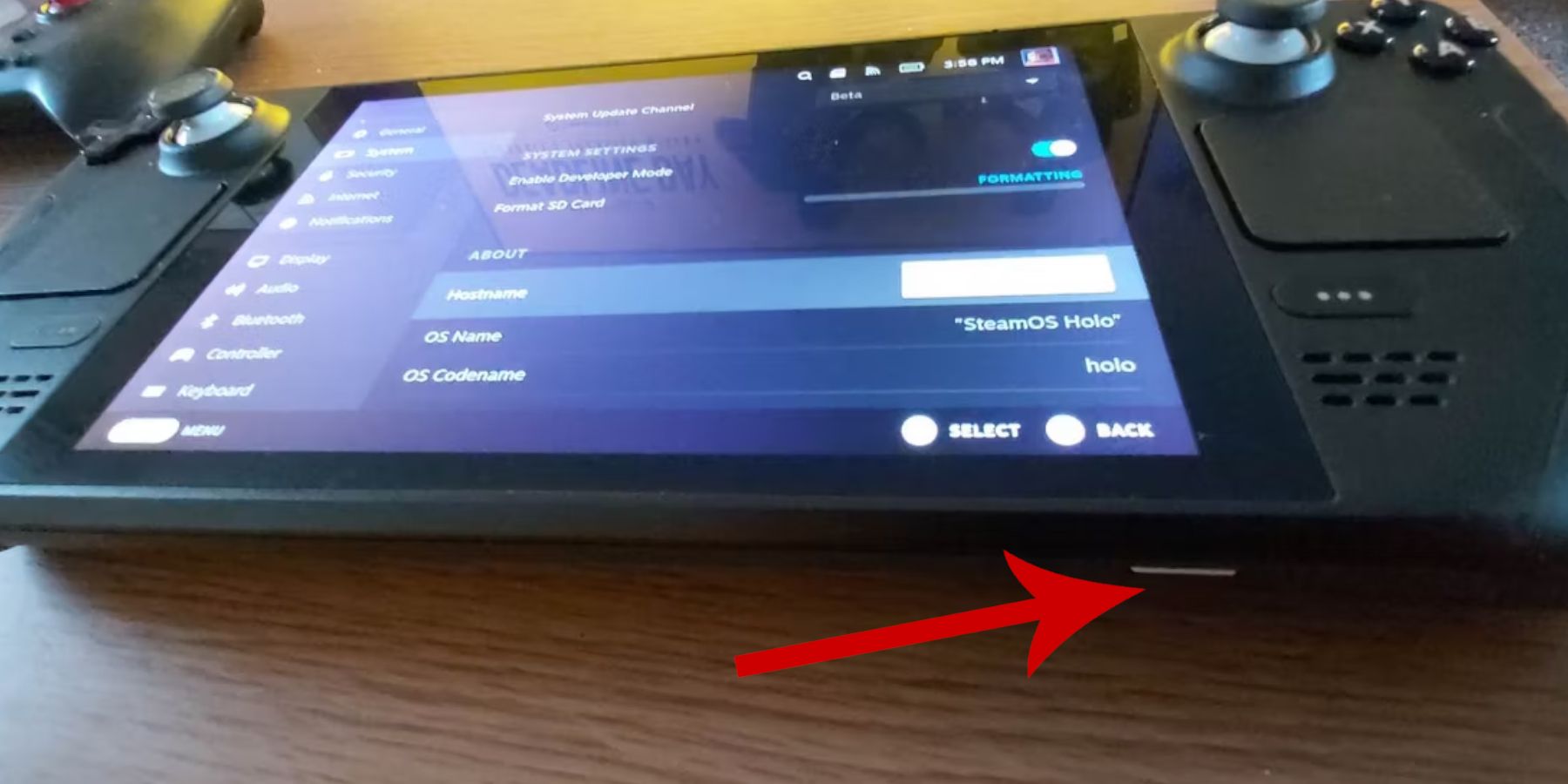 Перед установкой EmuDeck крайне важно подготовить Steam Deck.
Перед установкой EmuDeck крайне важно подготовить Steam Deck.
Включить режим разработчика:
- Нажмите кнопку Steam.
- Доступ к системному меню.
- В настройках системы включите режим разработчика.
- Найдите новое меню разработчика.
- В меню «Разработчик» найдите «Разное».
- Включить удаленную отладку CEF.
- Перезапустите Steam Deck.
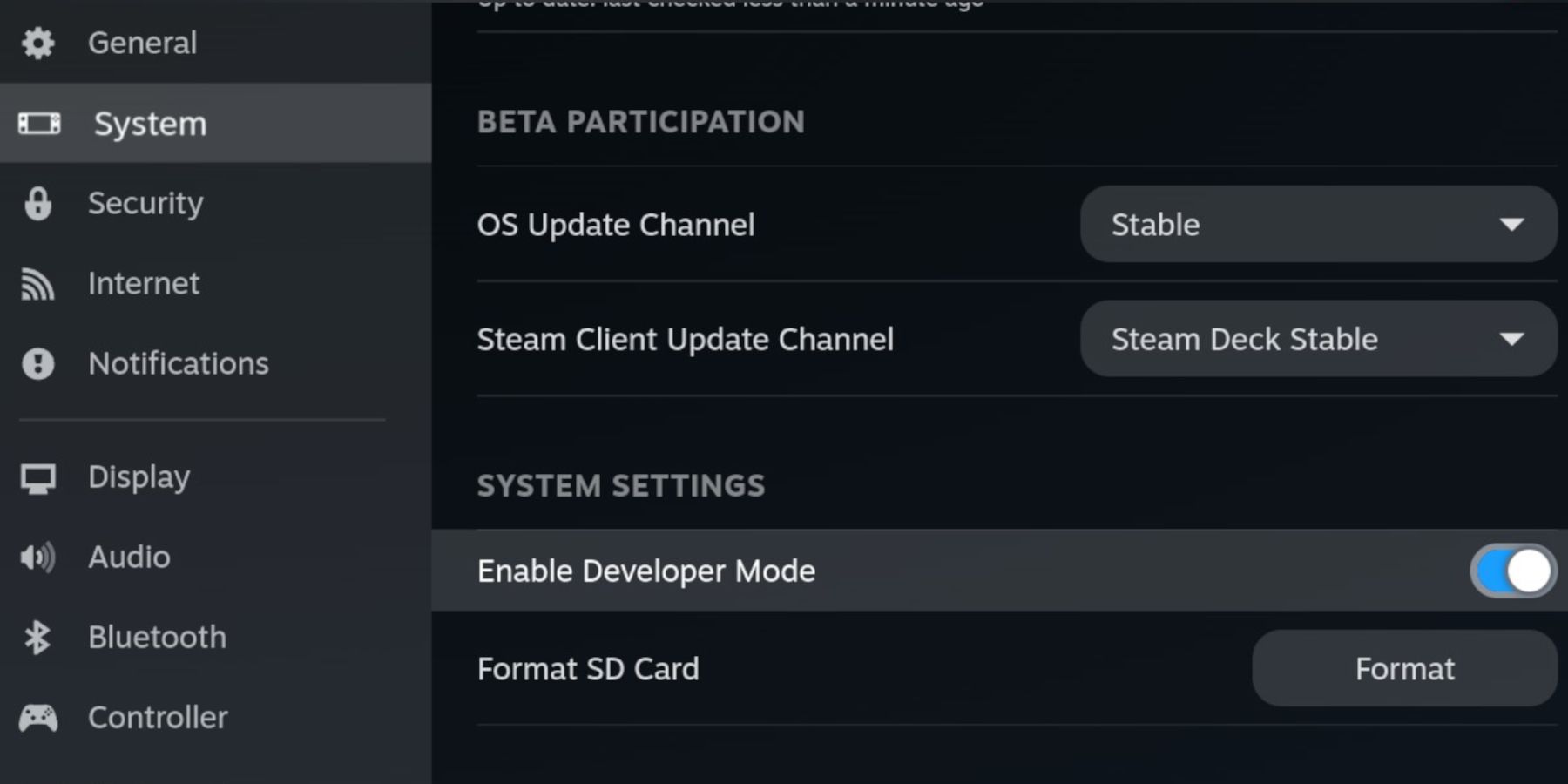
Необходимые предметы:
- Внешнее хранилище (рекомендуется карта MicroSD) для ПЗУ и эмуляторов.
- Необязательно: внешний жесткий диск (требуется док-станция Steam Deck).
- Клавиатура и мышь (настоятельно рекомендуется для упрощения управления файлами).
- ПЗУ Game Gear, полученные законным путем (резервные копии принадлежащих вам игр разрешены).
Установка EmuDeck на Steam Deck
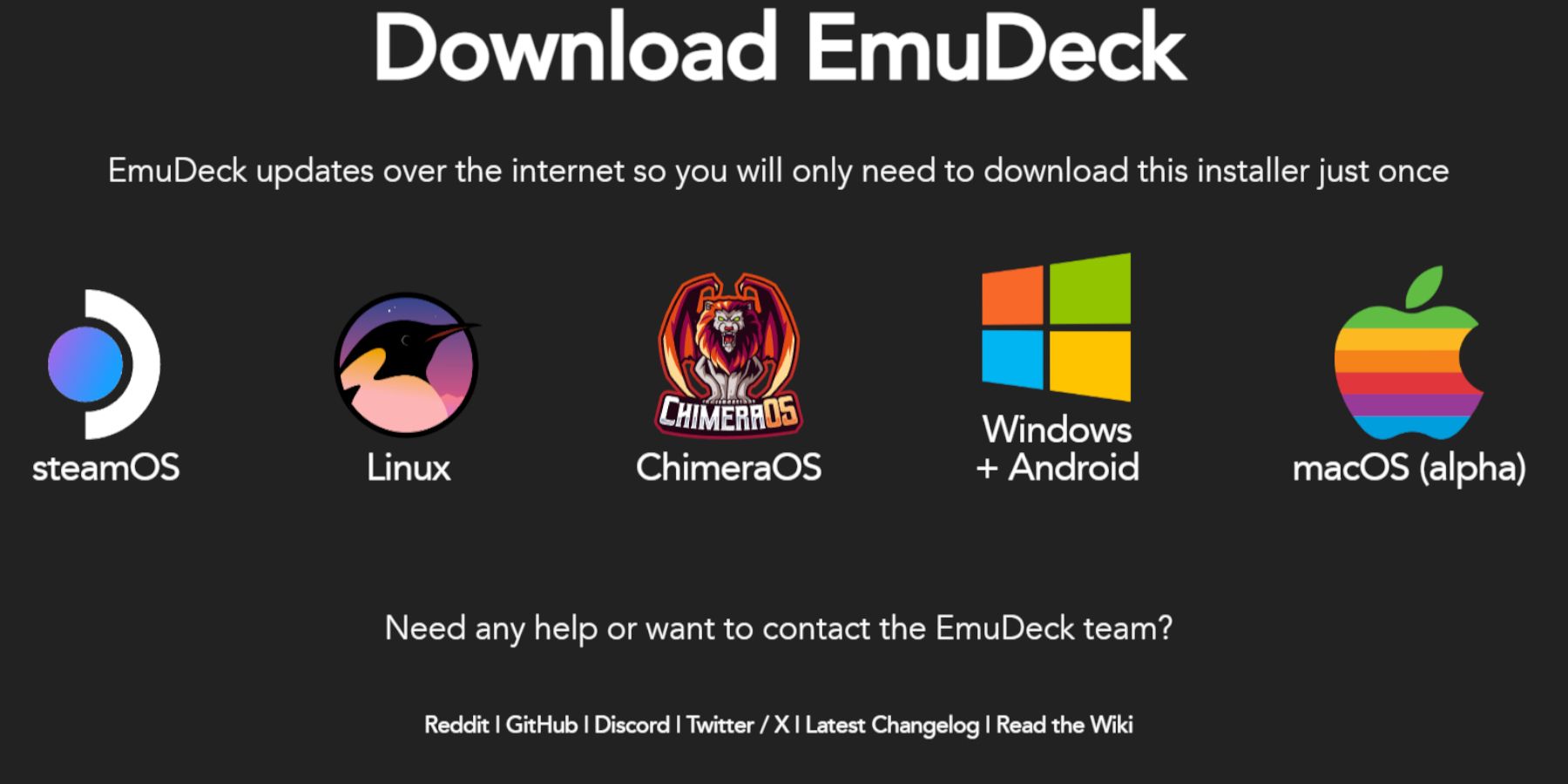 Теперь давайте загрузим и установим EmuDeck.
Теперь давайте загрузим и установим EmuDeck.
- Переключиться в режим рабочего стола.
- Откройте веб-браузер и загрузите EmuDeck.
- Выберите версию SteamOS и выберите «Выборочная установка».
- Выберите SD-карту в качестве основного места установки.
- Выберите нужные эмуляторы (рекомендуется RetroArch, Emulation Station, Steam ROM Manager).
- Включить автосохранение.
- Завершите установку.
Быстрые настройки:
После установки откройте быстрые настройки EmuDeck:
- Включить автосохранение.
- Включить сопоставление макета контроллера.
- Установите Sega Classic AR на 4:3.
- Включить портативные ЖК-дисплеи.
Перенос ПЗУ Game Gear и использование Steam ROM Manager
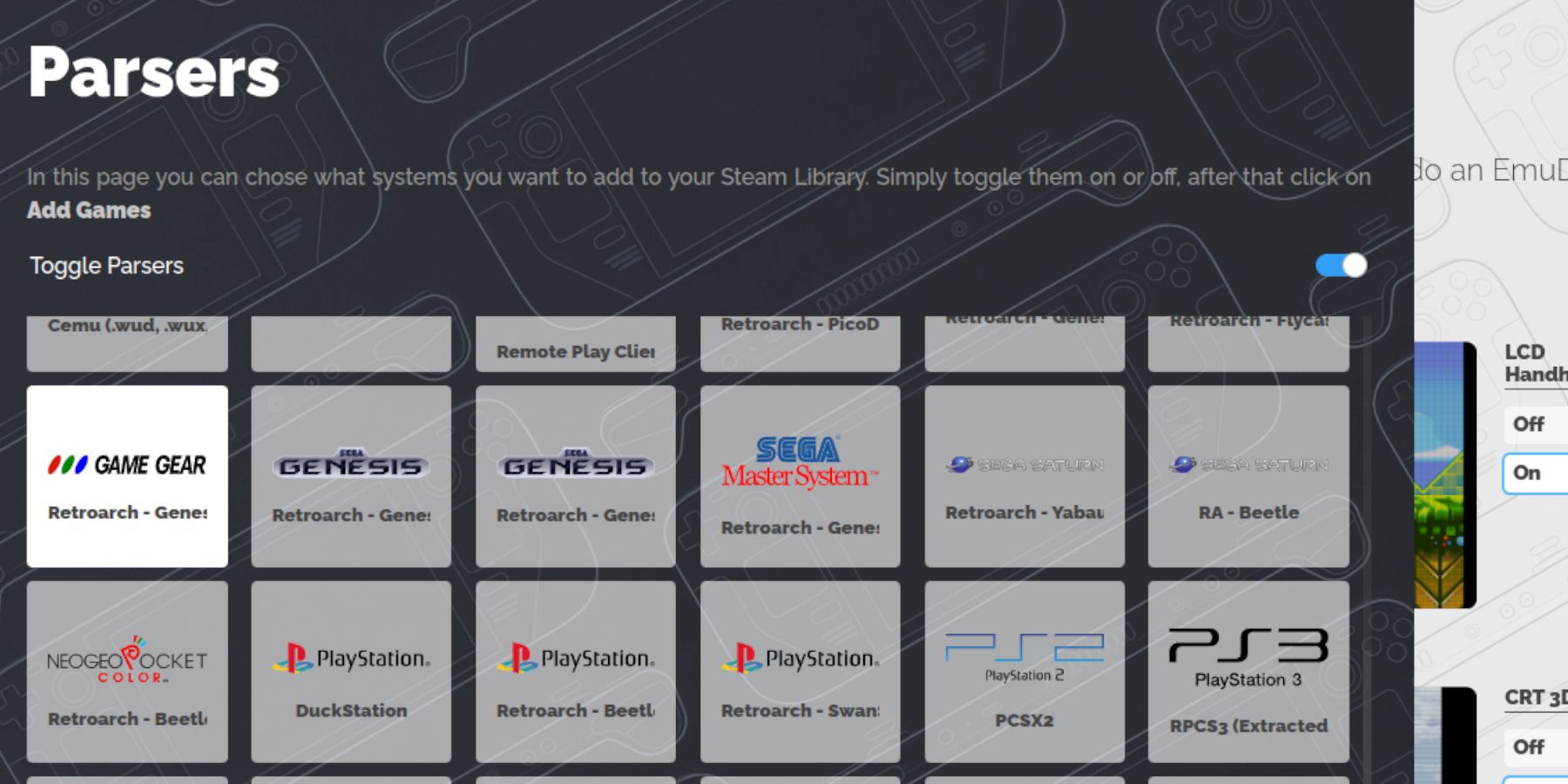 Давайте добавим ваши ПЗУ Game Gear.
Давайте добавим ваши ПЗУ Game Gear.
Перенос ПЗУ:
- В режиме рабочего стола перейдите в папку
Emulation/ROMs/gamegearна SD-карте. - Перенесите свои ПЗУ в эту папку.
Менеджер Steam ROM:
- Откройте EmuDeck и запустите Steam ROM Manager.
- Закройте клиент Steam при появлении запроса.
- Выберите значок Game Gear.
- Добавляйте и анализируйте свои игры.
- Просмотрите иллюстрацию и сохраните ее в Steam.
Исправление отсутствующих иллюстраций в EmuDeck
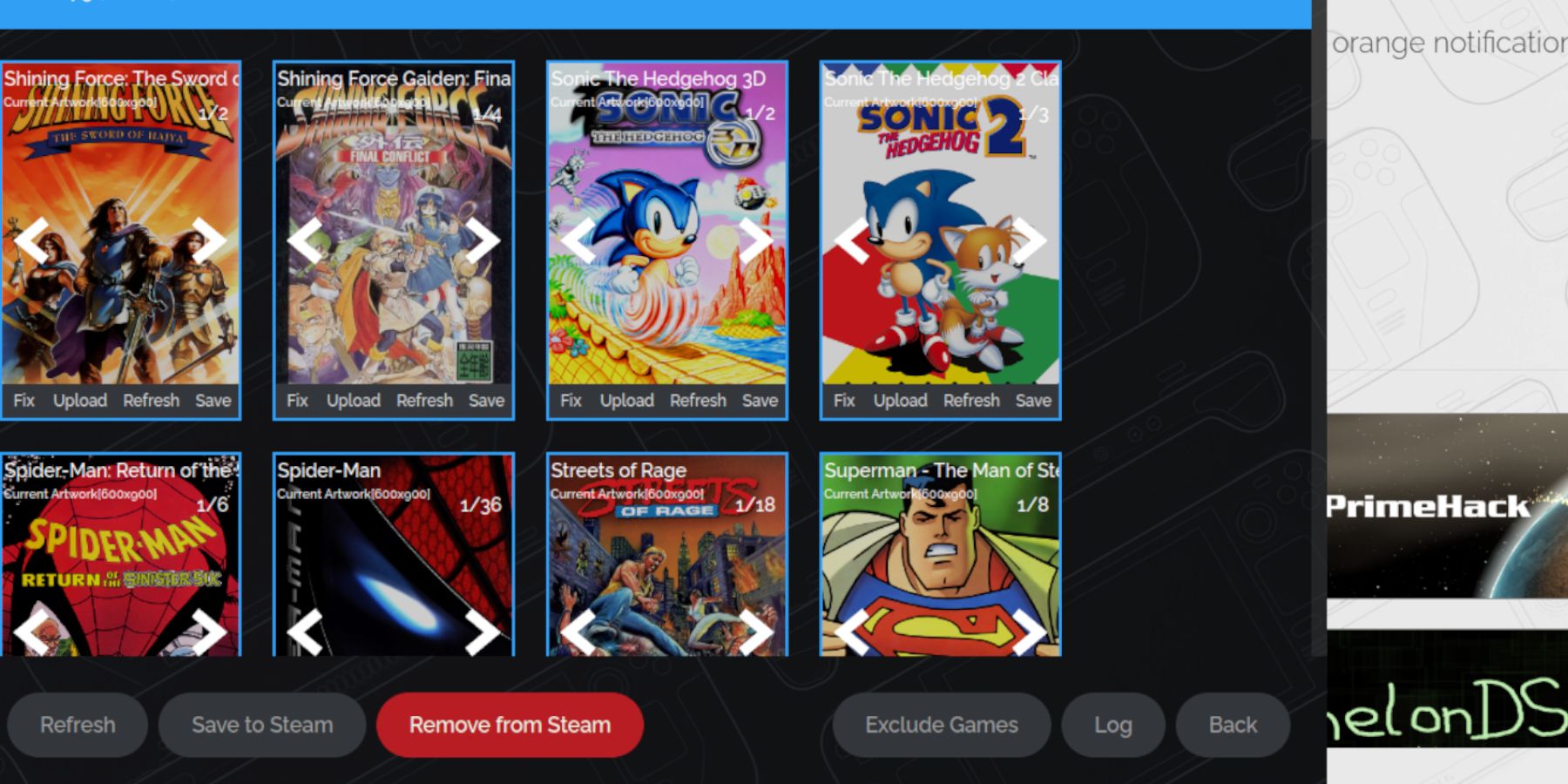 Менеджер Steam ROM может пропустить некоторые иллюстрации.
Менеджер Steam ROM может пропустить некоторые иллюстрации.
- Используйте функцию «Исправить» в Steam ROM Manager для поиска недостающих иллюстраций.
- При необходимости загрузите недостающие изображения вручную через папку «Изображения». Убедитесь, что имена ПЗУ чистые (без цифр перед названием).
Игра в игры Game Gear на Steam Deck
Время играть!
- Переключиться в игровой режим.
- Получите доступ к своей коллекции Game Gear в библиотеке Steam.
- Выберите игру и играйте.
Настройки производительности:
Чтобы повысить производительность:
- Доступ к меню быстрого доступа (QAM).
- Перейти в раздел «Производительность».
- Включите профили для каждой игры и установите ограничение кадров на 60 кадров в секунду.
Установка Decky Loader на Steam Deck
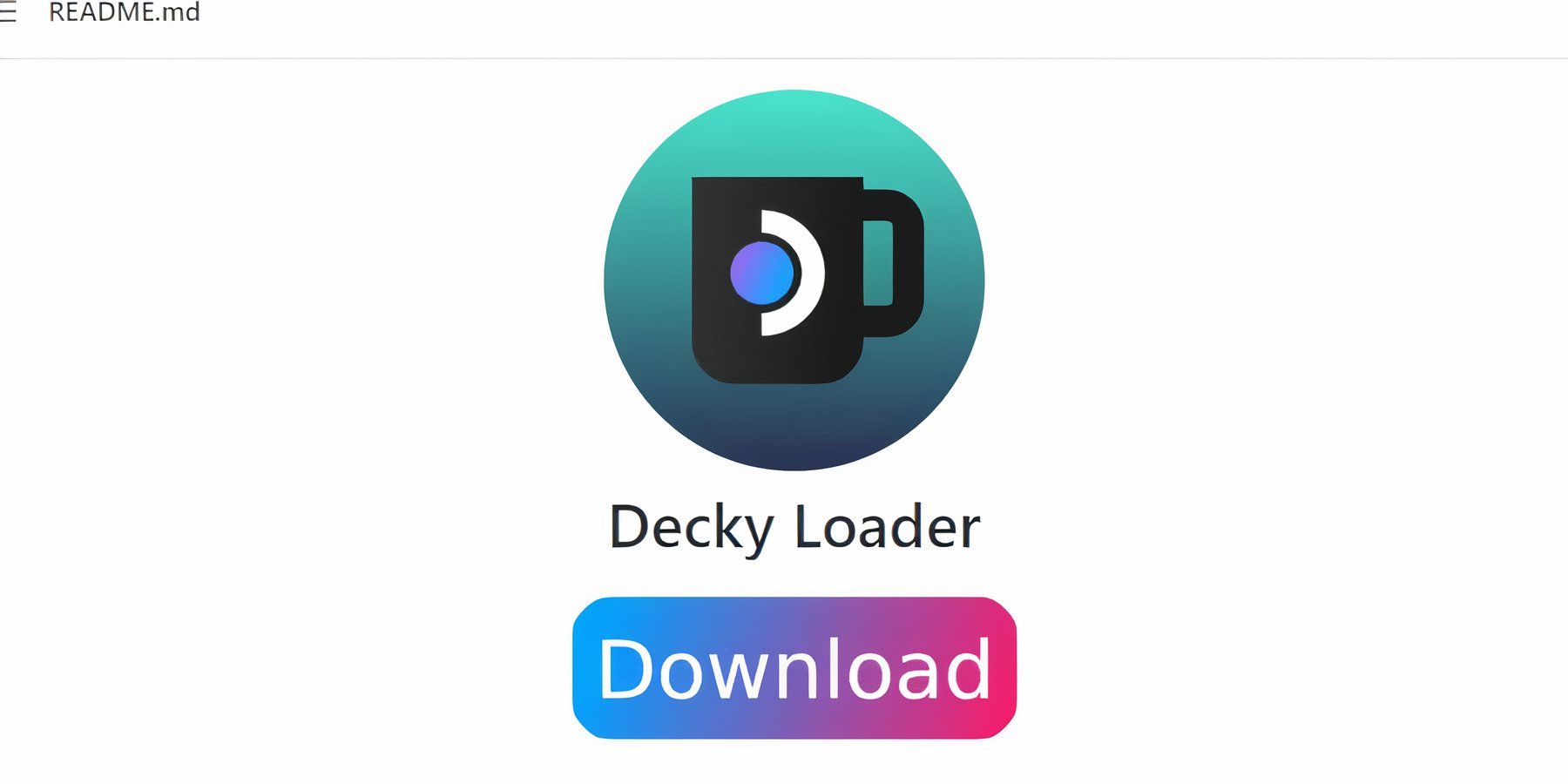 Decky Loader улучшает эмуляцию.
Decky Loader улучшает эмуляцию.
- Переключиться в режим рабочего стола.
- Загрузите Decky Loader со страницы GitHub.
- Запустите установщик и выберите «Рекомендуемая установка».
- Перезагрузитесь в игровом режиме.
Установка плагина электроинструментов
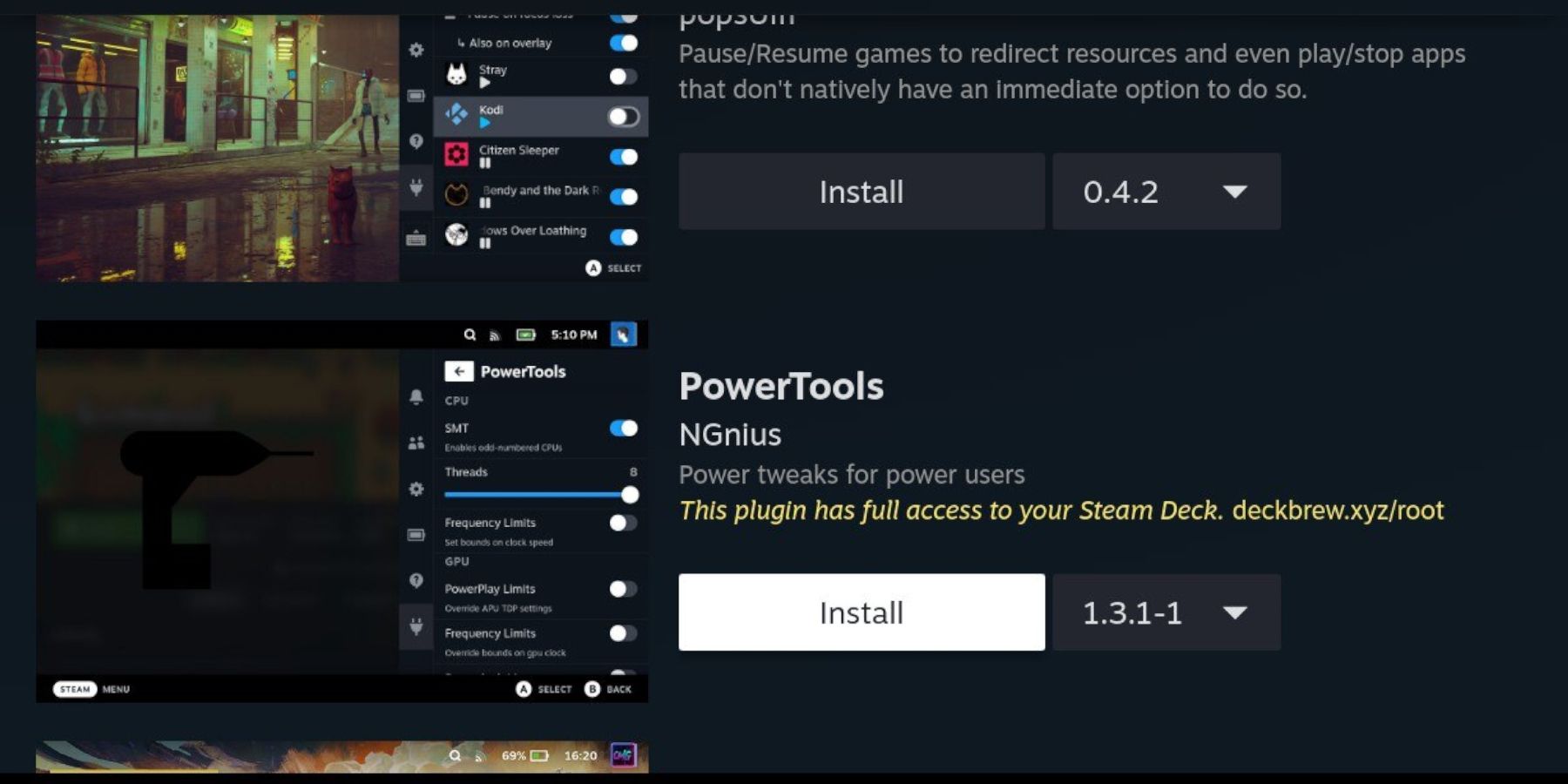 Электроинструменты еще больше оптимизируют производительность.
Электроинструменты еще больше оптимизируют производительность.
- Доступ к Decky Loader через QAM.
- Откройте Decky Store и установите Электроинструменты.
- Настройте электроинструменты (отключите SMT, установите количество потоков на 4, при необходимости отрегулируйте тактовую частоту графического процессора).
Устранение неполадок загрузчика Decky после обновления Steam Deck
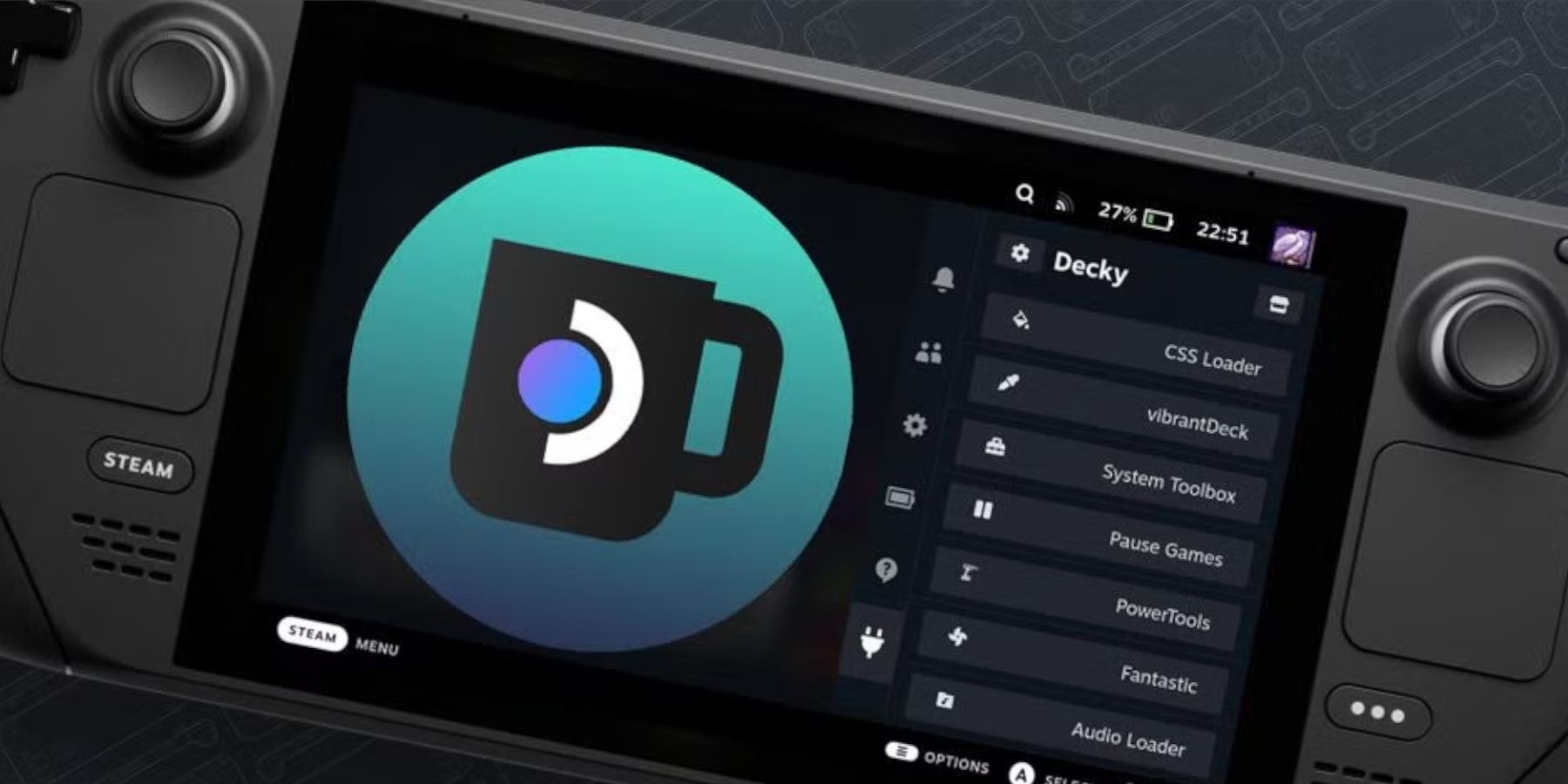 Обновления могут удалить Decky Loader.
Обновления могут удалить Decky Loader.
- Переключиться в режим рабочего стола.
- Переустановите Decky Loader с GitHub, выбрав «Выполнить» (а не «Открыть»).
- Перезапустите Steam Deck.
 Наслаждайтесь играми Game Gear на Steam Deck!
Наслаждайтесь играми Game Gear на Steam Deck!
-
Погрузитесь в очаровательный подводной мир в глубокий, премьера которого премьера в некоторых театрах и на цифровых платформах в пятницу, 24 января. Не пропустите этот захватывающий кинематографический опыт.Автор : Michael Mar 07,2025
-
Этот обзор содержит полные спойлеры для Райского сезона 1. Давайте погрузимся в полную разбивку рая серии Netflix, исследуя его сюжетные повороты, развитие персонажей и общее влияние. Шоу представляет собой очаровательный рассказ, умело сплетать вместе загадку, интригу и ООНАвтор : Emery Mar 06,2025
-
 Drag Şahin Park EtmeСкачать
Drag Şahin Park EtmeСкачать -
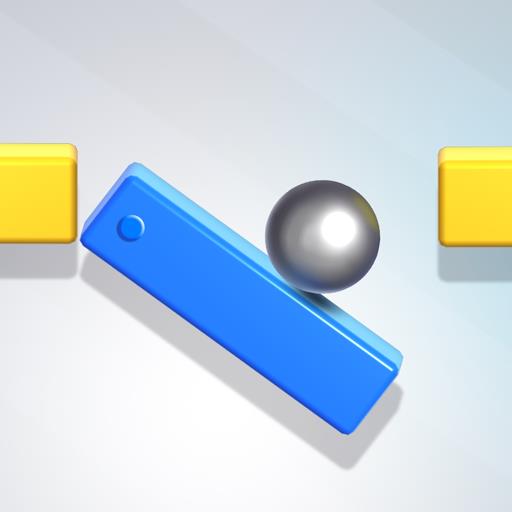 Tricky TapsСкачать
Tricky TapsСкачать -
 Tile Fun - Triple Puzzle GameСкачать
Tile Fun - Triple Puzzle GameСкачать -
 Tower Royale: Stick War OnlineСкачать
Tower Royale: Stick War OnlineСкачать -
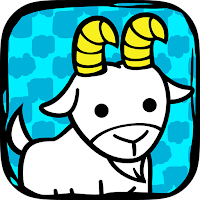 Goat Evolution - Козы с умаСкачать
Goat Evolution - Козы с умаСкачать -
 DOP 3Скачать
DOP 3Скачать -
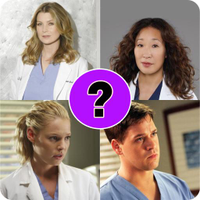 Grey’s Anatomy Quiz - Guess alСкачать
Grey’s Anatomy Quiz - Guess alСкачать -
Stick Man: Shooting GameСкачать
-
 Co Tuong, Co Up Online - ZigaСкачать
Co Tuong, Co Up Online - ZigaСкачать -
 Coastal Hill: Искать ПредметыСкачать
Coastal Hill: Искать ПредметыСкачать
- «Project Fantasy» разработчиков Hitman надеется переосмыслить онлайн-ролевые игры
- The Elder Scrolls: Castles теперь доступна на мобильных устройствах
- Мод Minecraft «In Your World»: леденящее душу обновление
- Создатель Resident Evil хочет, чтобы культовая классика Killer7 получила продолжение от Suda51
- Обновление Fortnite: в последней утечке появился загадочный мифический предмет
- Персонажи тупика | Новые герои, навыки, оружие и история.









![[777Real]スマスロモンキーターンⅤ](https://images.0516f.com/uploads/70/17347837276766b2efc9dbb.webp)

